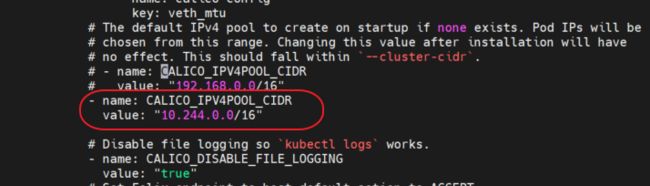基于Centos7安装k8s集群
参考文章:部署k8s集群(k8s集群搭建详细实践版)
k8s Github地址: https://github.com/kubernetes/kubernetes
k8s组件简介: k8s集群概念组件简介
1、部署k8s的两种方式:
目前生产部署Kubernetes集群主要有两种方式:
kubeadm
Kubeadm是一个K8s部署工具,提供kubeadm init和kubeadm join,用于快速部署Kubernetes集群。
二进制包
从github下载发行版的二进制包,手动部署每个组件,组成Kubernetes集群。
本实验采用kubeadm的方式搭建集群。
2、环境准备
2.1 服务器要求:
建议最小硬件配置:2核CPU、2G内存、20G硬盘
服务器最好可以访问外网,会有从网上拉取镜像需求,如果服务器不能上网,需要提前下载对应镜像并导入节点
2.2 软件环境:
操作系统:centos7.9_x64(mini)
Docker:20-ce
K8s:1.23
2.3 服务器规划:(本实验采用虚拟机)
k8s-master:192.168.178.171
k8s-node1:192.168.178.172
k8s-node2:192.168.178.173
3、初始化配置
3.1、安装环境准备:
下面的操作需要在所有的节点上执行。
# 1. 关闭防火墙 (全部节点)
$. systemctl stop firewalld
$. systemctl disable firewalld
$. systemctl status firewalld
# 2. 关闭selinux (全部节点)
$. sed -i 's/enforcing/disabled/' /etc/selinux/config # 永久
$. setenforce 0 # 临时
$. sestatus -v # 查看状态
# 3. 关闭 swap (全部节点)
$. swapoff -a # 临时
$. sed -ri 's/.*swap.*/#&/' /etc/fstab # 永久
# 4. 根据规划设置主机名
# 更改四台机器的名称,分别是:k8s-master、k8s-node1、k8s-node2
$. hostnamectl set-hostname
$. hostname k8s-node1
$. bash
# 5.集群每个节点添加 hosts
$. cat >> /etc/hosts << EOF
192.168.178.171 k8s-master
192.168.178.172 k8s-node1
192.168.178.173 k8s-node2
EOF
# 6. 修改内核参数, 将桥接的IPv4流量传递到iptables的链
$. cat > /etc/sysctl.d/k8s.conf << EOF
net.bridge.bridge-nf-call-ip6tables = 1
net.bridge.bridge-nf-call-iptables = 1
EOF
# 生效
$. sysctl --system
# 7. 时间同步 (全部节点)
$. yum install ntpdate -y
$. ntpdate time.windows.com
# 或者采用 chrony
$. yum install chrony -y
$. systemctl start chronyd
$. systemctl enable chronyd
$. chronyc sources
# 注意:虚拟机不管关机还是挂起,每次重新操作都需要更新时间进行同步。 3.2、安装容器运行时
容器运行时可以安装 Docker 或 CRI-O.
3.2.1 安装CRI-O 容器运行时【所有节点】
3.2.1.1 准备
$. VERSION=1.23
$. sudo curl -L -o /etc/yum.repos.d/devel:kubic:libcontainers:stable.repo https://download.opensuse.org/repositories/devel:kubic:libcontainers:stable/CentOS_7/devel:kubic:libcontainers:stable.repo
$. sudo curl -L -o /etc/yum.repos.d/devel:kubic:libcontainers:stable:cri-o:${VERSION}.repo https://download.opensuse.org/repositories/devel:kubic:libcontainers:stable:cri-o:${VERSION}/CentOS_7/devel:kubic:libcontainers:stable:cri-o:${VERSION}.repo3.2.1.2 安装
$. yum update -y
$. yum install cri-o cri-tools -y注意:从 1.24.0 开始, cri-o 包不再依赖 containernetworking-plugins 包,已删除此依赖项,允许用户在不删除文件的情况下,就能安装自己的 CNI 插件。
如果想要使用以前提供的那些 CNI 插件,还应运行:
3.2.1.3 查看cri-o版本
[root@node1 systemd]# rpm -qi cri-o
Name : cri-o
Epoch : 0
Version : 1.22.5
Release : 2.2.el7
Architecture: x86_64
Install Date: 2022年07月13日 星期三 01时36分47秒
Group : Unspecified
Size : 236845729
License : ASL 2.0
Signature : RSA/SHA256, 2022年07月10日 星期日 12时53分28秒, Key ID 4d64390375060aa4
Source RPM : cri-o-1.22.5-2.2.el7.src.rpm
Build Date : 2022年07月10日 星期日 12时53分00秒
Build Host : sheep87
Relocations : (not relocatable)
Vendor : obs://build.opensuse.org/devel:kubic
URL : https://github.com/cri-o/cri-o
Summary : Open Container Initiative-based implementation of Kubernetes Container Runtime Interface
Description :
Open Container Initiative-based implementation of Kubernetes Container Runtime
Interface.3.2.1.4 设置开机启动, 并启动cri-o
$. systemctl enable crio --now 3.2.1.5 查看cri-o状态
[root@node1 systemd]# systemctl status crio
● crio.service - Container Runtime Interface for OCI (CRI-O)
Loaded: loaded (/usr/lib/systemd/system/crio.service; enabled; vendor preset: disabled)
Active: active (running) since 三 2022-07-13 01:41:06 CST; 16h ago
Docs: https://github.com/cri-o/cri-o
Main PID: 24127 (crio)
Tasks: 15
Memory: 13.7M
CGroup: /system.slice/crio.service
└─24127 /usr/bin/crio三台机都安装cri-o并启动。
CRI-O常用命令参考: CRI-O常用命令详解
3.2.2 安装docker 容器运行时【所有节点】
如果安装了 CRI-O, 则不需要再安装 Docker 了。
3.2.2.1 docker 容器运行时安装
# 1. 设置稳定的安装源(存储库)
$. yum install yum-utils -y
$. yum-config-manager --add-repo https://mirrors.aliyun.com/docker-ce/linux/centos/docker-ce.repo
# 2. 导入证书
$. rpm --import http://mirror.centos.org/centos/RPM-GPG-KEY-CentOS-7
# 3. 安装
$. yum list docker-ce --showduplicates | sort -r
$. yum install -y docker-ce-20.10.10 docker-ce-cli-20.10.10 containerd.io
# 4. 启动和验证
$. systemctl enable docker --now
$. docker version
# or
$. docker -v
$. docker run hello-world3.2.2.2 配置镜像下载加速器:
$. vi /etc/docker/daemon.json
{
"registry-mirrors": ["https://b9pmyelo.mirror.aliyuncs.com"],
"exec-opts": ["native.cgroupdriver=systemd"]
}
$. systemctl restart docker
$. docker info #查看docker信息,进行确认3.3 安装kubeadm、kubelet、kubectl【所有节点】
Kubelet:运行在cluster所有节点上,负责启动POD和容器;
Kubeadm:用于初始化cluster的一个工具;
Kubectl:kubectl是kubenetes命令行工具,通过kubectl可以部署和管理应用,查看各种资源,创建,删除和更新组件;
3.3.1 添加阿里云软件源(所有节点)
$. cat > /etc/yum.repos.d/kubernetes.repo << EOF
[kubernetes]
name=Kubernetes
baseurl=https://mirrors.aliyun.com/kubernetes/yum/repos/kubernetes-el7-x86_64
enabled=1
gpgcheck=0
repo_gpgcheck=0
gpgkey=https://mirrors.aliyun.com/kubernetes/yum/doc/yum-key.gpg https://mirrors.aliyun.com/kubernetes/yum/doc/rpm-package-key.gpg
EOF3.3.2 yum安装kubeadm、kubelet、kubectl组件(所有节点)
$. yum list kubelet --showduplicates | sort -r
$. yum list kubeadm --showduplicates | sort -r
$. yum list kubectl --showduplicates | sort -r
$. yum install -y kubelet-1.23.16 kubeadm-1.23.16 kubectl-1.23.16
$. systemctl enable kubelet --now
$. systemctl status kubelet
# 如果 kubelet 运行失败, 可用下面命令查看日志
$. journalctl -u kubelet --no-pager
# 配置kubelet的cgroup
$. vim /etc/sysconfig/kubelet
# 添加下面的配置
KUBELET_CGROUP_ARGS="--cgroup-driver=systemd"
KUBE_PROXY_MODE="ipvs"4、部署k8s-master【master执行】
4.1、初始化k8s
kubeadm部署(需要等上一会)
$. kubeadm init \
--apiserver-advertise-address=192.168.178.171 \
--image-repository registry.aliyuncs.com/google_containers \
--kubernetes-version v1.23.16 \
--service-cidr=10.96.0.0/12 \
--pod-network-cidr=10.244.0.0/16 \
--ignore-preflight-errors=all
# 初始化之后,会输出一个join命令,先复制出来,node节点加入master会使用。:
kubeadm join 10.122.32.2:6443 --token 206c1m.4rs3nl232gme92mu \
--discovery-token-ca-cert-hash sha256:c5ecb1edd7aaf5253e0002e4cb396fd83d3455012c216a4ef30c4ffd92d289dc--apiserver-advertise-address 集群master地址, 使用的是master和node间能互相ping通的ip
--image-repository 由于默认拉取镜像地址k8s.gcr.io国内无法访问,这里指定阿里云镜像仓库地址
--kubernetes-version K8s版本,与上面安装的一致
--service-cidr 集群内部虚拟网络,Pod统一访问入口
--pod-network-cidr Pod网络,与下面部署的CNI网络组件yaml中保持一致
4.2、拷贝k8s认证文件
$. mkdir -p $HOME/.kube
$. sudo cp -i /etc/kubernetes/admin.conf $HOME/.kube/config
$. sudo chown $(id -u):$(id -g) $HOME/.kube/config4.3 查看工作节点:
$. kubectl get nodes注:以上,安装master节点完毕。可以使用kubectl get nodes查看一下,由于网络插件还没有部署,此时master处于NotReady状态。
5、配置k8s的node节点【node节点操作】
5.1、node节点加入集群
执行在kubeadm init输出的kubeadm join命令, 在node节点运行刚才记录的最后一行:
$. kubeadm join 10.122.32.2:6443 --token 206c1m.4rs3nl232gme92mu \
--discovery-token-ca-cert-hash sha256:c5ecb1edd7aaf5253e0002e4cb396fd83d3455012c216a4ef30c4ffd92d289dc
# 如果忘记token, 查看token
$. kubeadm token list
# 默认token有效期为24小时,当过期之后,该token会过期,
# 需要重新创建token,可以直接使用命令快捷生成:
$. kubeadm token create --print-join-command
# 查看discovery-token-ca-cert-hash
$. openssl x509 -pubkey \
-in /etc/kubernetes/pki/ca.crt \
| openssl rsa -pubin -outform der 2>/dev/null \
| openssl dgst -sha256 -hex | sed 's/^.* //'
# 加入成功后,在master节点查看到加入的Node节点
$. kubectl get nodes
NAME STATUS ROLES AGE VERSION
k8s-master Ready control-plane,master 15m v1.23.16
k8s-node1 Ready 4m14s v1.23.16
k8s-node2 Ready 117s v1.23.16
k8s-node3 Ready 2m1s v1.23.16 6、部署容器网络
6.1 安装Calico 网络(master执行)
Calico是一个纯三层的数据中心网络方案,是目前Kubernetes主流的网络方案。
下载YAML:
$. wget https://docs.projectcalico.org/v3.14/manifests/calico.yaml注意:
下载完后还需要修改里面定义Pod网络(CALICO_IPV4POOL_CIDR),与前面kubeadm init的 --pod-network-cidr指定的一样。
修改完后文件后,进行部署:
$. kubectl apply -f calico.yaml
# 执行结束要等上一会才全部running
$. kubectl get pods -n kube-system 待Calico Pod都Running后,节点也会准备就绪。
注:以后所有yaml文件都只在Master节点执行。
安装目录:/etc/kubernetes/
组件配置文件目录:/etc/kubernetes/manifests/
6.2 安装flannel(master机器)(这里不做部署, 仅做参考)
创建网络flannel
# 1. 下载官方fannel配置文件
$. kubectl apply -f https://raw.githubusercontent.com/coreos/flannel/master/Documentation/kube-flannel.yml
# 2. 安装fannel
$. kubectl apply -f kube-flannel.yml
# 查看组件运行,发现flannel已经在运行
$. kubectl get pods -n kube-system
# 查看node是否ready
$. kubectl get nodes
# 节点监控
# 查看pod资源,类似于docker中的容器,确保返回的信息都是running
# “-n kube-system”:是k8s的名称空间
$. kubectl get pod -n kube-system
$. watch kubectl get pod -n kube-system -o wide7、部署Dashboard
Dashboard是官方提供的一个UI,可用于基本管理K8s资源。
7.1 YAML下载地址:
$. wget https://raw.githubusercontent.com/kubernetes/dashboard/v2.4.0/aio/deploy/recommended.yaml7.2 配置Dashboard
默认Dashboard只能集群内部访问,修改Service为NodePort类型,暴露到外部:
$. vi recommended.yaml
...
kind: Service
apiVersion: v1
metadata:
labels:
k8s-app: kubernetes-dashboard
name: kubernetes-dashboard
namespace: kubernetes-dashboard
spec:
ports:
- port: 443
targetPort: 8443
nodePort: 30001
selector:
k8s-app: kubernetes-dashboard
type: NodePort # 修改Service为NodePort类型
...$. kubectl apply -f recommended.yaml
$. kubectl get pods -n kubernetes-dashboard7.3 访问 Dashboard
访问地址:https://NodeIP:30001
7.4 Dashboard账户管理
创建service account并绑定默认cluster-admin管理员集群角色:
# 1.创建用户
$. kubectl create serviceaccount dashboard-admin -n kube-system
# 2.用户授权
$. kubectl create clusterrolebinding dashboard-admin --clusterrole=cluster-admin --serviceaccount=kube-system:dashboard-admin
# 3.获取用户Token
$. kubectl describe secrets -n kube-system $(kubectl -n kube-system get secret | awk '/dashboard-admin/{print $1}')7.5 登录Dashboard
使用输出的token登录Dashboard。
8、使用kubectl命令行进行服务管理
8.1 创建demo yaml文件
编写文件a.yaml
apiVersion: extensions/v1beta1
kind: Deployment
metadata:
name: my-app
spec:
replicas: 2
template:
metadata:
labels:
app: my-app
spec:
containers:
- name: my-app
image: registry.alauda.cn/yubang/paas_base_test
ports:
- containerPort: 80
command: ["/bin/bash", "/var/start.sh"]
resources:
limits:
cpu: 0.5
memory: 64Mi 编写文件b.yaml
apiVersion: v1
kind: Service
metadata:
name: my-app-svc
labels:
app: my-app
spec:
ports:
- port: 80
targetPort: 80
nodePort: 30964
type: NodePort
selector:
app: my-app8.2创建服务
$. kubectl create -f a.yaml --validate
$. kubectl create -f b.yaml --validate8.3 删除服务
$. kubectl delete-f a.yaml
$. kubectl delete-f b.yaml8.4增加子节点
安装软件(以docker容器运行时为例):
yum-config-manager --add-repo https://docs.docker.com/v1.13/engine/installation/linux/repo_files/centos/docker.repo
yum makecache fast
yum -y install docker-engine-1.13.1
yum install epel-release -y
yum remove-y docker-engine*
yum install -y kubernetes docker flannel 修改配置文件(10.135.163.237为主节点ip,139.199.0.29为当前节点ip):
sed -i "s/--hostname-override=127.0.0.1/--hostname-override=139.199.0.29/g" /etc/kubernetes/kubelet
sed -i "s/127.0.0.1:8080/10.135.163.237:8080/g" /etc/kubernetes/kubelet
sed -i "s/--address=127.0.0.1/--address=0.0.0.0/g" /etc/kubernetes/kubelet
sed -i "s/127.0.0.1:8080/10.135.163.237:8080/g" /etc/kubernetes/config
sed -i "s/127.0.0.1:2379/10.135.163.237:2379/g" /etc/sysconfig/flanneld
sed -i "s/--admission-control=NamespaceLifecycle,NamespaceExists,LimitRanger,SecurityContextDeny,ServiceAccount,ResourceQuota/--admission_control=NamespaceLifecycle,NamespaceExists,LimitRanger,ResourceQuota/g" /etc/kubernetes/apiserver
8.5 启动服务(docker示例)
$. service docker start
for SERVICES in kube-proxy kubelet docker flanneld; do
systemctl restart $SERVICES
systemctl enable $SERVICES
systemctl status $SERVICES
done;8.6 主服务器查看节点
$. kubectl get node8.7 重启服务(重新加入集群)
$. systemctl restart kube-apiserver.service8.8 删除节点
$. kubectl delete node 节点ip